Отчеты об ошибках Windows (werfault.exe) - это системный процесс, который вступает в игру при сбое приложения или программы. Это означает, что Windows 10 ищет решение проблемы. Но многие пользователи жаловались, что этот процесс иногда может вызывать проблемы с высокой загрузкой процессора и диска.
Как исправить высокую загрузку ЦП и диска Werfault.exe
Перезагрузите или отключите отчет об ошибках Windows
Проверьте, решает ли эту проблему перезапуск или отключение службы.
- Тип services.msc в строке поиска Windows и нажмите Enter.
- В новом Услуги окно, щелкните правой кнопкой мыши на Отчеты об ошибках Windows.
- Выбирать Стоп, подождите несколько секунд и перезапустите службу.
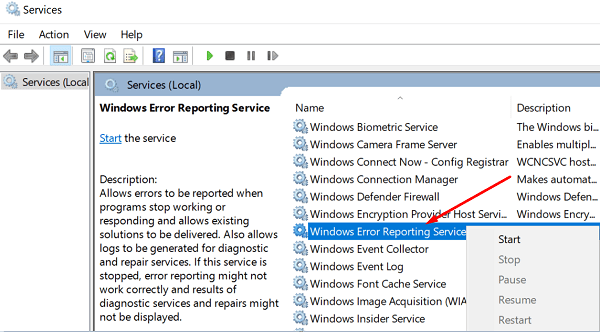
- Кроме того, вы также можете отключить службу. Дважды щелкните Отчет об ошибках Windows и в Тип запуска, Выбрать Запрещать. Сохраните изменения.
Обновите ваши драйверы
Устаревшие драйверы могут вызвать самые разные проблемы на вашем компьютере. У werfault.exe возникают проблемы с получением информации об ошибках, связанных с драйвером, это может привести к высокой загрузке ЦП и диска.
Обновите или переустановите драйверы и проверьте результаты.Запустить Диспетчер устройств и щелкните правой кнопкой мыши драйверы с желтой меткой рядом с ними. Выбирать Обновить драйвер. Если проблема не исчезнет, удалите проблемные драйверы и перезагрузите компьютер.
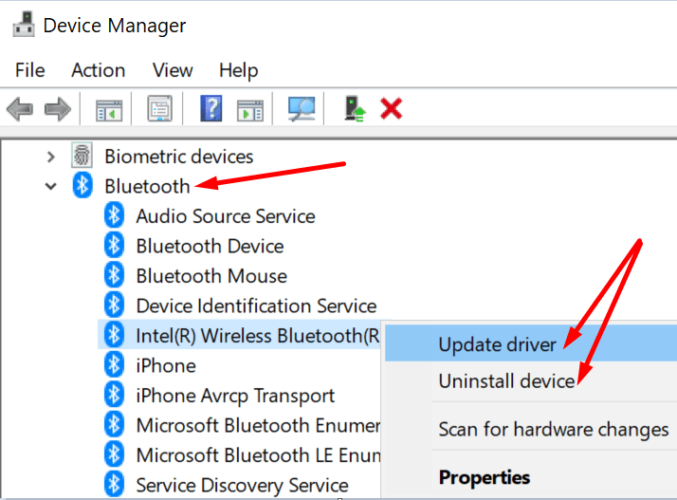
Кроме того, вы также можете использовать программу обновления драйверов, чтобы выполнить эту работу.
Сканируйте вашу систему на наличие вредоносных программ
Заражение вредоносным ПО часто заставляют программы и процессы использовать больше мощности процессора, чем обычно. Используйте свой антивирус, чтобы выполнить тщательное сканирование на наличие вредоносных программ. Перезагрузите компьютер и проверьте, сохраняется ли проблема.
Закройте фоновые приложения
Убедитесь, что другие программы, работающие в фоновом режиме, не мешают работе инструмента отчетов об ошибках Windows. Запустить Диспетчер задач, нажать на Процессы вкладку и закройте все ненужные приложения.

В качестве альтернативы вы также можете чистая загрузка вашего компьютера.
Запустите SFC и DISM
Ошибки диска и поврежденные системные файлы также могут вызывать проблемы с высокой загрузкой ЦП и диска.
- Перейти к Этот ПК, щелкните правой кнопкой мыши диск и выберите Характеристики.
- Перейти к Общий вкладка и запуск Очистка диска.

- Затем нажмите на Инструменты вкладка и нажмите Кнопка проверки ошибок.
- Запустите командную строку с правами администратора.
- Выполните следующие команды одну за другой:
- sfc / scannow
- DISM / онлайн / очистка-изображение / CheckHealth
- DISM / онлайн / очистка-образ / восстановление здоровья
- Перезагрузите компьютер.
Заключение
Чтобы исправить сообщения об ошибках Windows, связанные с высокой загрузкой ЦП и диска, просканируйте основной диск на наличие ошибок и обновите драйверы. Если проблема не исчезнет, перезапустите службу отчетов об ошибках Windows и выполните тщательное сканирование на наличие вредоносных программ. Какое из этих решений сработало для вас? Дайте нам знать в комментариях ниже.